Como uno de los clientes de BitTorrent más populares, uTorrent lo ayuda a compartir y descargar archivos grandes de manera rápida y eficiente. Sin embargo, muchos usuarios informan problemas durante la descarga, como que uTorrent no se conecta a sus pares o no descarga problemas.
¿Cuáles son las principales causas de que uTorrent no se descargue?
La mayoría de los sitios de torrents ofrecen contenido pirateado. Desaconsejamos la descarga de dicho contenido. Debe descargar solo contenido que sea legal en su país.- Cortafuegos/Antivirus
- Dead Torrent (Sin semillas)
- Bloqueo de ISP (Proveedor de Servicios de Internet)
- VPN o proxy incompatibles
- Problemas de conexión a Internet
Prueba estas correcciones
Cualquiera que sea la causa, puede solucionarlo con las siguientes correcciones:
- la bahia pirata – Mejor general
- YTS – Lo mejor para películas clásicas
- problema de red
- vpn
IMPORTANTE: ¡Primero protege tu privacidad!
La descarga de torrents es perfectamente legal, siempre que los archivos que descargue no estén protegidos por derechos de autor.
La descarga de programas, películas y música con derechos de autor es ilegal , y puede atraer sanciones significativas. Todos los grandes estudios rastrean activamente las direcciones IP de las computadoras que descargan ilegalmente sus obras. Luego se comunican con los proveedores de servicios de Internet (ISP) asociados y les piden que rastreen esa dirección IP hasta usted. En muchos países, los ISP están legalmente obligados a decirle a los estudios quién eres. E incluso en países donde están no legalmente obligados, muchos ISP compartirán sus datos de todos modos, simplemente porque es más fácil.
Si planea descargar material protegido por derechos de autor, definitivamente debe usar una VPN para que no pueda ser rastreado ni procesado. Una VPN (que significa 'servidor privado virtual') oculta su dirección IP de miradas indiscretas. Nuestra VPN favorita es NordVPN . Es rápido y económico y, lo que es más importante, mantendrá oculta su dirección IP.
Nota: algunos servicios de VPN son gratuitos pero, como ocurre con la mayoría de las cosas en la vida, obtienes lo que pagas. Las VPN gratuitas nunca son tan buenas como las pagas; o no son tan rápidos o confiables, o pueden verse obligados a compartir sus datos con las autoridades.
Solución 1: Permitir uTorrent a través de Firewall
En primer lugar, debe asegurarse de que su Firewall de Windows o la aplicación antivirus no estén bloqueando su uTorrent.
1. Cortafuegos de Windows
Aunque el asistente de configuración de uTorrent agregará automáticamente una excepción para uTorrent en el Firewall de Windows, a veces esto fallará debido a la configuración del antivirus de terceros.
Para permitir que su uTorrent se ejecute a través del Firewall de Windows, aquí se explica cómo hacerlo:
1) Tipo cortafuegos en la barra de búsqueda y seleccione Cortafuegos y protección de red .
2) Haga clic en el Permitir una aplicación a través del firewall Enlace.

3) Haga clic en el Cambiar ajustes botón.
4) Desplácese hacia abajo para localizar uTorrent para marcar Público y Dominio y guardar su configuración.
Un consejo rápido: Si la aplicación no está en la lista, haga clic en el Permitir otra aplicación botón para agregar su aplicación uTorrent.2. Aplicación antivirus
Si su aplicación antivirus está haciendo un excelente trabajo, puede tomar el control de su Firewall de Windows y bloquear su uTorrent, lo que provoca que uTorrent no descargue problemas.
Siga la guía oficial a continuación para verificar cómo desbloquear exactamente su uTorrent:
Arreglo 2: Actualizar rastreador
Si su uTorrent está atascado conectar con compañeros , puede ser una descarga obsoleta temporal causada por seeders o rastreadores obsoletos.
1) Haga clic derecho y seleccione Actualizar rastreador . Esto comprobará inmediatamente si hay más compañeros.
2) Si no funciona, cierra tu uTorrent. Escribe %DATOS DE APLICACIÓN% en la barra de direcciones del Explorador de archivos y abra la carpeta. Luego navegue a la carpeta uTorrent y elimine el archivo llamado currículum.DAT .
Intente iniciar su uTorrent nuevamente para ver si funciona ahora.
Solución 3: Ejecutar pruebas en uTorrent
El culpable puede ser la configuración de uTorrent, como los puertos que no funcionan, puede ejecutar una prueba rápida y dejar que uTorrent ajuste su configuración automáticamente.
1) Ir a Opciones > Guía de configuración .
2) Haga clic en el Ejecutar pruebas botón.
uTorrent ahora verificará su conexión y ajustará automáticamente su configuración si hay algún problema.
Sin embargo, si este método no funciona para usted, no se preocupe, ya que puede probar estas correcciones a continuación para cambiar algunas configuraciones manualmente...
Arreglo 4: Fuerza Cifrado de protocolo
Algunas de las configuraciones de uTorrent interferirán con su conexión a Internet, lo que provocará que uTorrent no descargue problemas. Aquí está cómo solucionarlo:
1) Ir a Opciones > preferencias .
2) Seleccionar BitTorrent desde el panel izquierdo.
3) Bajo el Cifrado de protocolo sección, cambie la Saliente opción de Discapacitado a Forzado .
Compruebe si comienza a descargarse de nuevo. Si esto falla, prueba los siguientes trucos.
Solución 5: establezca una velocidad máxima de descarga
1) Ir a Opciones > preferencias .
2) Seleccionar Banda ancha , y puedes ver el Limitación máxima de la tasa de descarga se establece en 0: ilimitado por defecto. Puede cambiarlo a la velocidad que coincida con su velocidad de descarga, como 1800 kb/s.
Solución 6: cambiar el puerto de entrada
1) Ir a Opciones > preferencias > Conexión .
2) Intente aumentar o disminuir el valor del número existente en 1, luego presione OK . Esto puede verificar si este problema está relacionado con un problema de red.
El protocolo se puede ejecutar en casi todos los números de puerto, por lo que es difícil de bloquear. Luego, debe iniciar sesión en su enrutador y cambiar el reenvío de puertos en consecuencia.3) Además, para obtener una tasa de transferencia más rápida, puede marcar ambos Habilitar UPnP la asignación de puertos y Habilitar la asignación de puertos NAT-PMP , que le permite conectarse directamente a las sembradoras, luego haga clic en OK .
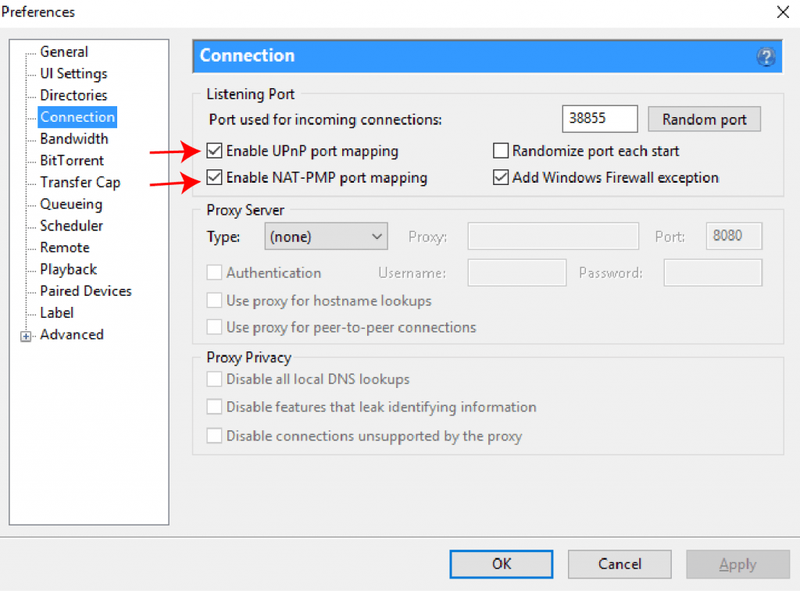 Los nuevos modelos de enrutadores son compatibles con UPnP y NAT-PMP incorporados, pero es posible que estén deshabilitados de manera predeterminada. Puede consultar el manual del enrutador o buscar cómo habilitarlos.
Los nuevos modelos de enrutadores son compatibles con UPnP y NAT-PMP incorporados, pero es posible que estén deshabilitados de manera predeterminada. Puede consultar el manual del enrutador o buscar cómo habilitarlos. Solución 7: encuentre un mejor archivo Torrent
Si todo esto no resuelve su problema, entonces el problema podría ser su archivo torrent: torrent muerto (sin semillas). Debido a que la descarga de uTorrent se basa en la conexión Peers to Peers (descarga de archivos desde otras computadoras), las semillas disminuyen y el archivo Torrent se vuelve inactivo e imposible de descargar.
Puede buscar un archivo torrent alternativo con más semillas en uno de estos sitios web de torrent:
¿Las correcciones anteriores resolvieron que uTorrent no se descargaba? Con suerte, uTorrent está funcionando a la perfección ahora. Siéntase libre de dejar un comentario si tiene más preguntas o sugerencias.






![[CORREGIDO] El micrófono de la sala de grabación no funciona en la PC – Guía 2022](https://letmeknow.ch/img/knowledge/38/rec-room-mic-not-working-pc-2022-guide.jpeg)